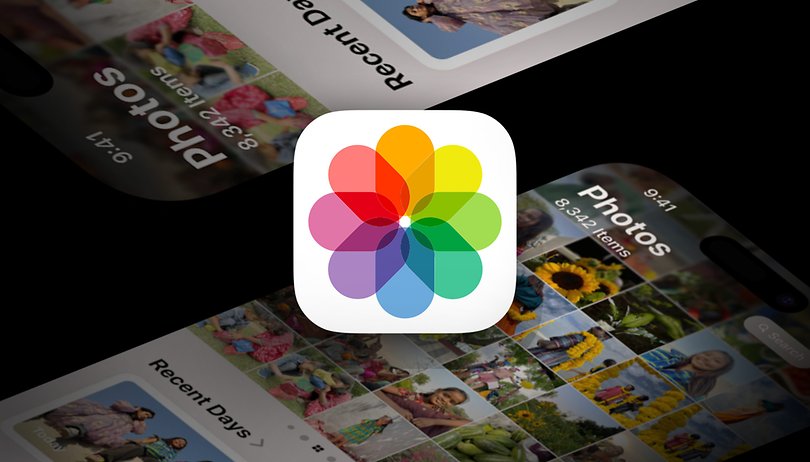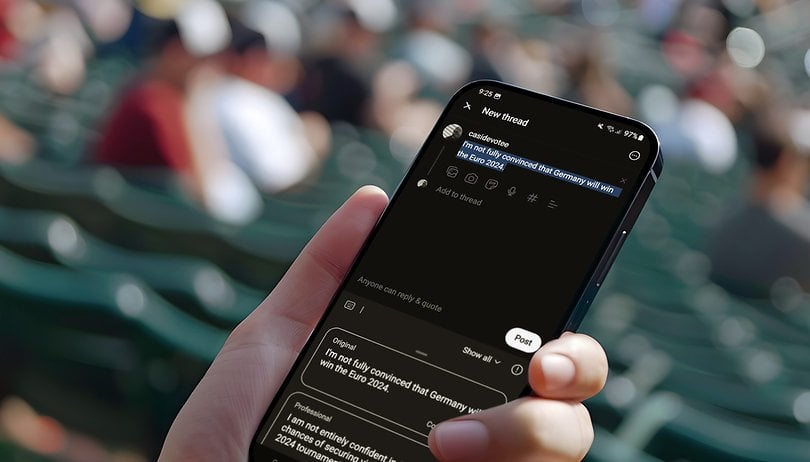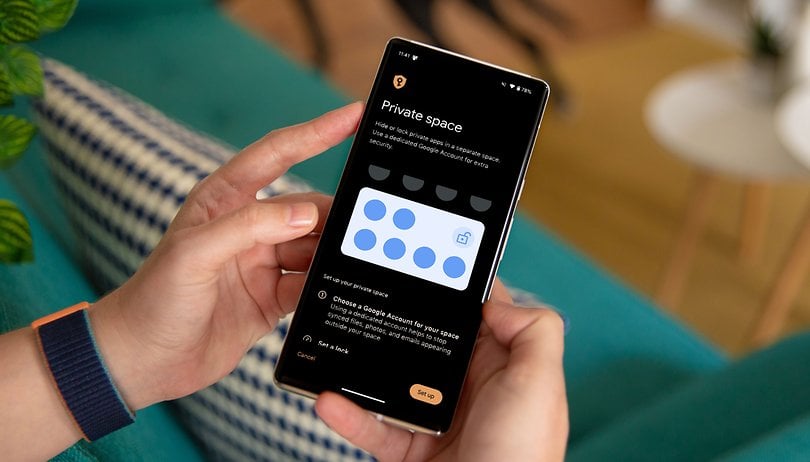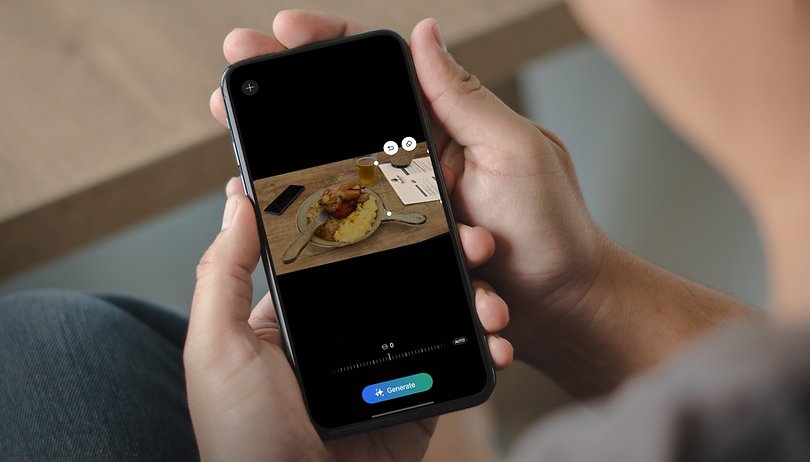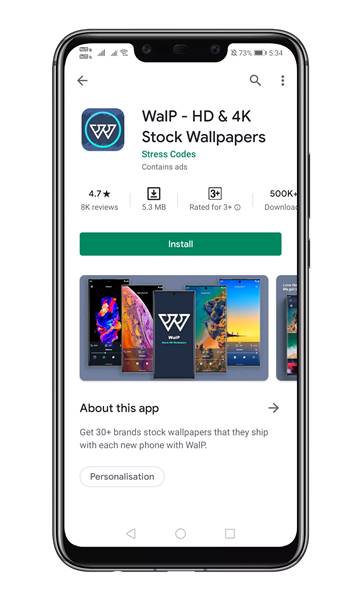Οι τηλεοράσεις TCL έχουν κερδίσει αρκετά τη φήμη ότι προσφέρουν εξαιρετική αξία για την τιμή τους. Αυτές οι οικονομικές τηλεοράσεις μπορούν να έχουν πρόσβαση σε ένα ευρύ φάσμα εφαρμογών ροής, υπηρεσιών και εισόδων.
Εάν θέλετε να διαφοροποιήσετε το περιεχόμενο που παρακολουθείτε στην τηλεόρασή σας TCL, ίσως αναρωτιέστε πώς να αλλάξετε την πηγή εισόδου. Αυτή η διαδικασία είναι αρκετά απλή, ανεξάρτητα από το μοντέλο της τηλεόρασής σας. Μπορείτε να αλλάξετε την είσοδο σε μια τηλεόραση TCL με ή χωρίς τηλεχειριστήριο. Συνεχίστε να διαβάζετε για να μάθετε όλες τις λεπτομέρειες.
Αλλαγή της Εισόδου
Γενικά, οι τηλεοράσεις TCL είναι αρκετά φιλικές προς το χρήστη και η αλλαγή της πηγής εισόδου δεν διαφέρει. Ο κατασκευαστής έκανε αυτήν την επιλογή μία από τις πιο εύκολα προσβάσιμες, ανεξάρτητα από το αν χρησιμοποιείτε τηλεχειριστήριο.
Θα χρειαστείτε μόνο μερικά κλικ και την επιλεγμένη πηγή εισόδου. Οι πιο δημοφιλείς επιλογές περιλαμβάνουν συνήθως HDMI 1, HDMI 2 ή AV, αλλά η Antenna TV είναι επίσης ένας εξαιρετικός τρόπος για να διαφοροποιήσετε την εμπειρία προβολής σας.
Πώς να αλλάξετε την είσοδο στο TCL Android TV
Το φανταστικό χαρακτηριστικό του τηλεχειριστηρίου της τηλεόρασης TCL είναι ένα κουμπί Source που χρησιμεύει ως συντόμευση για την πρόσβαση στις επιλογές πηγής εισόδου. Το κουμπί μοιάζει με ορθογώνιο με ένα δεξί βέλος μέσα. Θα το βρείτε στην κάτω δεξιά γωνία.
Από εκεί, η εναλλαγή σε διαφορετική πηγή εισόδου στο TCL Android TV σας είναι παιχνιδάκι.
- Πατήστε το κουμπί «Πηγή» στο τηλεχειριστήριό σας.

- Μόλις ανοίξει η λίστα “Επιλογή πηγής”, χρησιμοποιήστε τα πάνω και τα κάτω βέλη για να εντοπίσετε την επιθυμητή είσοδο.

- Πατήστε “OK” αφού επισημάνετε την επιλογή που θέλετε να χρησιμοποιήσετε.

Εναλλακτικά, μπορείτε να αλλάξετε την πηγή εισόδου μέσω της αρχικής σελίδας της τηλεόρασης TCL. Για αυτό, το κουμπί που θέλετε να βρείτε βρίσκεται στην επάνω αριστερή γωνία. Μοιάζει με σπίτι και λειτουργεί ως γρήγορη συντόμευση στην Αρχική οθόνη.
- Πατήστε το κουμπί “Αρχική σελίδα” στο τηλεχειριστήριό σας.

- Χρησιμοποιώντας τα βέλη, πλοηγηθείτε με τον κέρσορα στην περιοχή “Είσοδοι” στην επάνω δεξιά γωνία της οθόνης σας.

- Πατήστε “OK” για πρόσβαση στην επιλογή.

- Χρησιμοποιήστε τα πάνω και τα κάτω βέλη για να βρείτε την προτιμώμενη πηγή εισόδου.

- Πατήστε “OK” για να επιβεβαιώσετε την επιλογή σας.

Πώς να αλλάξετε την είσοδο στην τηλεόραση TCL Roku
Σε αντίθεση με μια TCL Android TV, η έκδοση Roku δεν διαθέτει κουμπί Source στο τηλεχειριστήριό της για εναλλαγή εισόδων. Ωστόσο, αυτό δεν κάνει τη διαδικασία πιο δύσκολη. Μόνο μερικά κλικ θα σας φέρουν εκεί που θέλετε. Αλλά πρώτα πρέπει να ρυθμίσετε τις εισόδους στην τηλεόρασή σας Roku για να εμφανίζονται ως επιλογή.
Για την τηλεόραση Roku, το κουμπί μετάβασης θα είναι το κουμπί Αρχική σελίδα. Μοιάζει με ένα μικρό σπίτι και μπορείτε να το βρείτε στην επάνω δεξιά γωνία του τηλεχειριστηρίου σας, ακριβώς κάτω από το κουμπί λειτουργίας.
Για να ρυθμίσετε τις εισόδους σας πριν κάνετε εναλλαγή μεταξύ τους, κάντε τα εξής.
- Πατήστε το κουμπί “Αρχική σελίδα” για να εκκινήσετε την “Αρχική οθόνη”.

- Πατήστε το αριστερό βέλος στο τηλεχειριστήριο για να εμφανιστεί το μενού.

- Μεταβείτε στην επιλογή “Ρυθμίσεις” στο αριστερό παράθυρο.

- Επιλέξτε «Είσοδοι τηλεόρασης».

- Πατήστε «ΟΚ».

- Επιλέξτε τις εισόδους που θέλετε στο μενού στα δεξιά σας.
Θα πρέπει να σημειωθεί ότι η ενημέρωση του λειτουργικού συστήματος 9.3 Roku άλλαξε το εικονίδιο Antenna TV σε Live TV.
Εάν χρησιμοποιείτε μια πηγή εισόδου πιο συχνά από άλλες, μπορείτε να την ορίσετε ως προεπιλεγμένη πηγή εισόδου.
- Πατήστε το κουμπί “Αρχική σελίδα” για πρόσβαση στην “Αρχική οθόνη”.

- Πατήστε το αριστερό βέλος για να ανοίξετε το μενού.

- Μεταβείτε στις “Ρυθμίσεις” στο αριστερό παράθυρο.

- Μεταβείτε στην επιλογή «Σύστημα».

- Πατήστε «ΟΚ».

- Εντοπίστε την επιλογή “Power”.

- Πατήστε “OK”.

- Επισημάνετε την επιλογή “Power On” και πατήστε ξανά “OK”.

- Επιλέξτε μια επιλογή εισόδου που θα χρησιμοποιείται όταν η τηλεόρασή σας είναι ενεργοποιημένη.

- Επιβεβαιώστε την επιλογή σας με ένα τελικό “OK”.

Όταν είστε έτοιμοι να εξερευνήσετε άλλους δρόμους, μπορείτε να αλλάξετε την πηγή εισόδου ακολουθώντας αυτά τα βήματα.
- Πατήστε το κουμπί “Αρχική σελίδα” για να ανοίξετε την “Αρχική οθόνη”.

- Χρησιμοποιώντας το πληκτρολόγιο ελέγχου στο τηλεχειριστήριό σας, περιηγηθείτε στη λίστα των επιλογών εισαγωγής.

- Επισημάνετε το πλακίδιο για την επιθυμητή είσοδο.
- Πατήστε “OK”.

TCL TV Πώς να αλλάξετε την είσοδο χωρίς τηλεχειριστήριο
Ενώ το τηλεχειριστήριο κάνει τη διαδικασία απίστευτα εύκολη, η αλλαγή της πηγής εισόδου στην τηλεόραση TCL χωρίς τηλεχειριστήριο είναι εξίσου απλή. Ο κατασκευαστής του TCL συμπεριέλαβε ένα κουμπί στη συσκευή τηλεόρασης που κάνει την πλοήγηση στις βασικές ρυθμίσεις της χωρίς προβλήματα.
Πώς να αλλάξετε την είσοδο στο TCL Android TV χωρίς τηλεχειριστήριο
Η χρήση του κουμπιού στο TCL Android TV σας είναι ο πιο γρήγορος τρόπος για να αλλάξετε είσοδο χωρίς τηλεχειριστήριο. Το πρώτο βήμα είναι να εντοπίσετε το κουμπί.
Τις περισσότερες φορές, θα βρείτε αυτό το χρήσιμο κουμπί κάτω από το λογότυπο TCL στο μπροστινό μέρος. Ορισμένα μοντέλα το έχουν στο πίσω μέρος ή στο πλάι της τηλεόρασης.
Μόλις εντοπίσετε το κουμπί, ακολουθήστε αυτά τα βήματα για να αλλάξετε την πηγή εισόδου.
- Κάντε σύντομο κλικ στο κουμπί για να εκκινήσετε το μενού.

- Πατήστε το ίδιο κουμπί μέχρι να φτάσετε στην επιλογή «Πηγή».

- Πατήστε παρατεταμένα το κουμπί για να κάνετε την επιλογή σας.

- Περιηγηθείτε στις επιλογές σας κάνοντας σύντομο κλικ στο κουμπί.
- Πατήστε παρατεταμένα το κουμπί μόλις επισημάνετε την επιθυμητή επιλογή.
Πώς να αλλάξετε την είσοδο στην τηλεόραση TCL Roku χωρίς τηλεχειριστήριο
Τα περισσότερα μοντέλα τηλεοράσεων TCL Roku διαθέτουν ένα μικρό κουμπί τύπου joystick στο πίσω μέρος, δίπλα στις θύρες. Μερικές φορές το κουμπί βρίσκεται κάτω από το λογότυπο της τηλεόρασης. Αυτό το κουμπί είναι το μόνο που χρειάζεστε για να αλλάξετε την είσοδο πηγής στην τηλεόρασή σας Roku χωρίς τηλεχειριστήριο.
- Πατήστε παρατεταμένα το κουμπί.

- Αφήστε το για να ανοίξετε το μενού στην οθόνη σας.

- Χρησιμοποιήστε το μοχλό για να επιλέξετε την είσοδο που θέλετε να χρησιμοποιήσετε.
- Πατήστε παρατεταμένα το κουμπί μόλις επισημανθεί η επιλογή σας.
- Αφήστε το κουμπί για να εφαρμόσετε τις αλλαγές.
Έχετε απευθείας είσοδο στις ρυθμίσεις της τηλεόρασής σας
Είτε χρησιμοποιείτε τηλεχειριστήριο είτε όχι, το TCL διευκολύνει την επιλογή της πηγής του σήματος της τηλεόρασής σας. Μερικά κλικ και πατήματα είναι το μόνο που χρειάζεστε για να μην ξεμείνετε ποτέ από πράγματα που μπορείτε να παρακολουθήσετε στην τηλεόραση TCL.
Χρησιμοποιείτε την τηλεόραση TCL με ή χωρίς το τηλεχειριστήριο; Ποια είναι η πηγή εισόδου σας; Ενημερώστε μας στην παρακάτω ενότητα σχολίων.